Trong quá trình làm sản xuất nếu có quá nhiều sơ đồ cần làm mà bạn thì lại làm nhiều việc, không thể ngồi đi sơ đồ từng cái hết được. Lúc đó giải pháp sẽ là sử dụng chức năng cho chạy tự động hàng loạt sơ đồ. Nghĩa là cho các sơ đồ được chọn chạy tự động lần lượt đến khi xong. Chức năng này thì trong Lectra Diamino, Gerber AccuNest…. Cũng đều có.
Để sử dụng chức năng chạy tự động hàng loạt sơ đồ trong Gemini NestExpert thì các bạn cần tạo các sơ đồ cần làm trước ( tạo sơ đồ như bình thường ) rồi lưu chung vào 1 folder.
Chạy Gemini NestExpert, chọn chức năng Open folder for batch job ( Ctrl + D ). Là cái biểu tượng open folder màu đỏ như trong hình dưới.
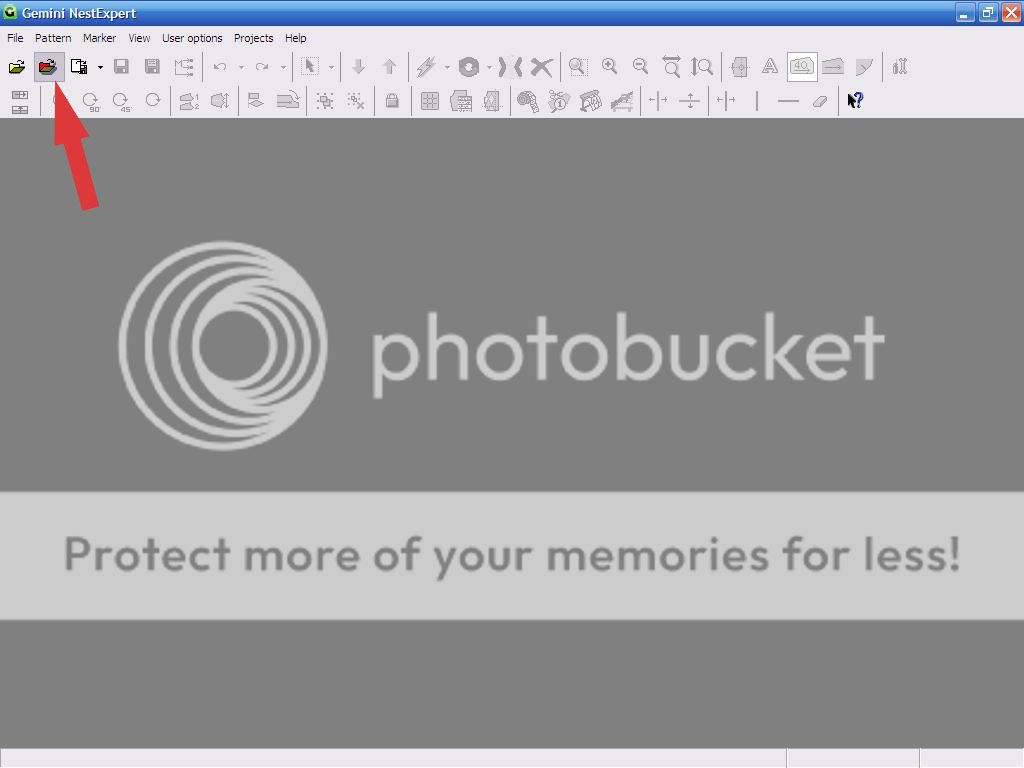
Xuất hiện cửa sổ Batch nesting.
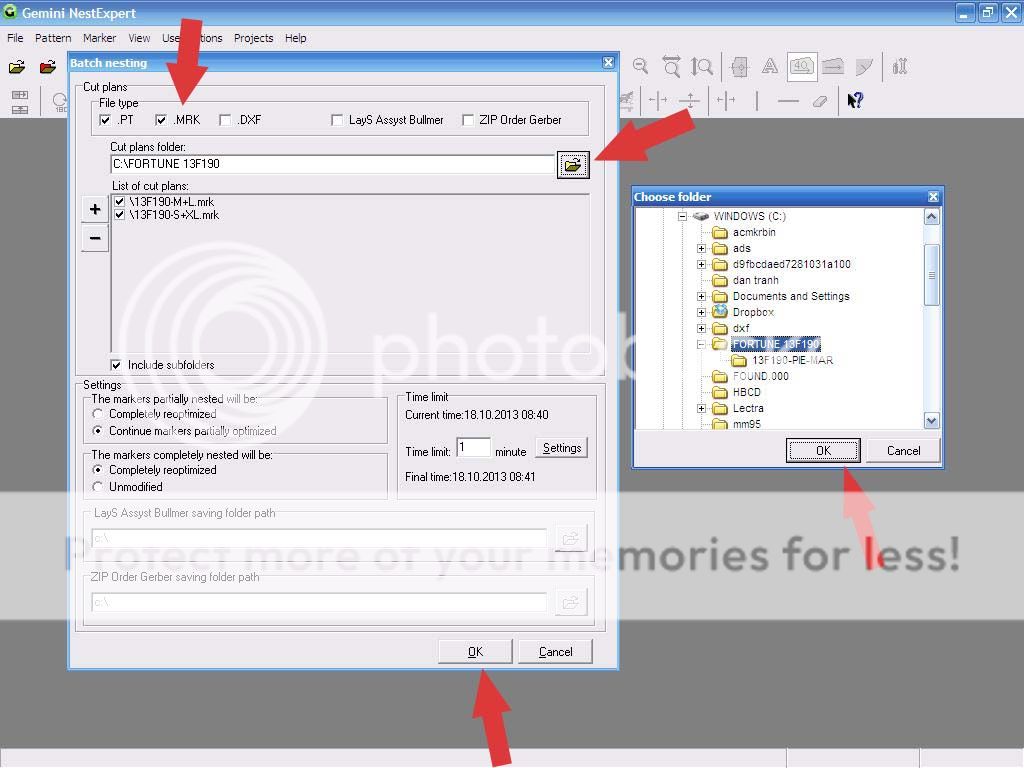
Cut plans: các bạn tick vào ô .MRK
Cut plans folder: trái chuột vào biểu tượng open folder như hình dưới, xuất hiện cửa sổ Choose folder các bạn chọn đến folder chứa các sơ đồ cần chạy tự động. Rồi OK.
List of cut plans: hiển thị danh sách các sơ đồ có trong folder vừa chọn ở bước trên.
Time limit: thiết lập thời gian chạy tự động cho các sơ đồ, bấm vào Setting để chọn thời gian tính theo phút hay giờ.
Xong thì chọn Ok sẽ bắt đầu quá trình chạy tự động.
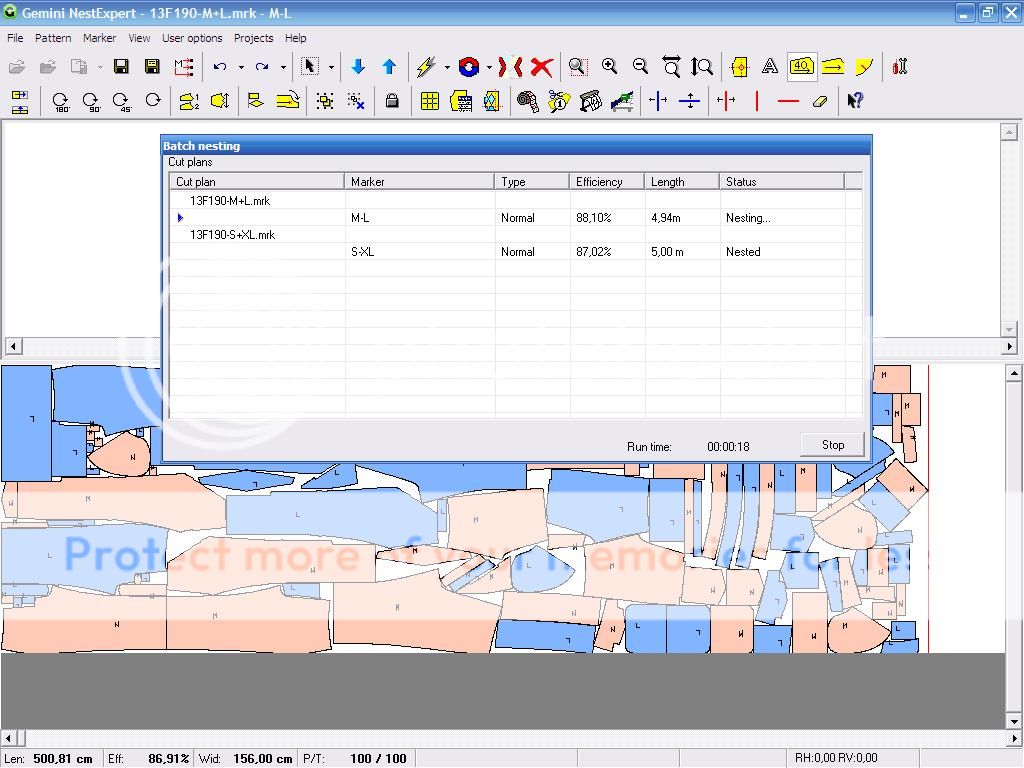
Khi nào quá trình chạy tự động của các sơ đồ kết thúc xong thì chổ biểu tượng Stop sẽ chuyển thành Close. Các bạn chọn Close để đóng của sổ batch Nesting rồi mở các sơ đồ đã chọn chạy tự động để kiểm tra hoặc chỉnh sửa.
Để dể hiểu xin mời các bạn xem video dưới đây:


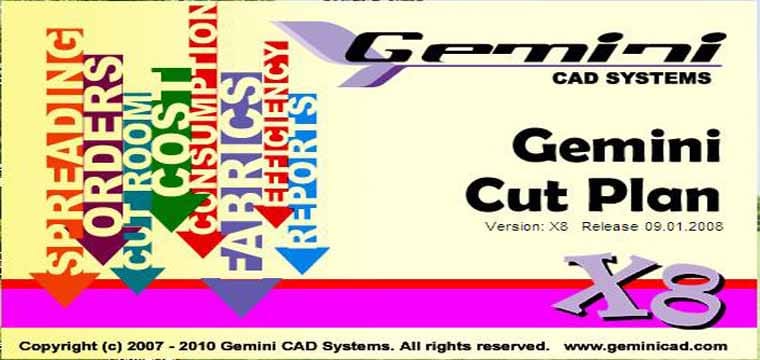
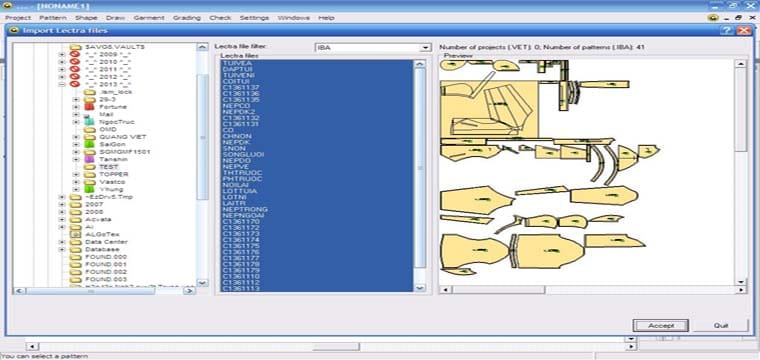
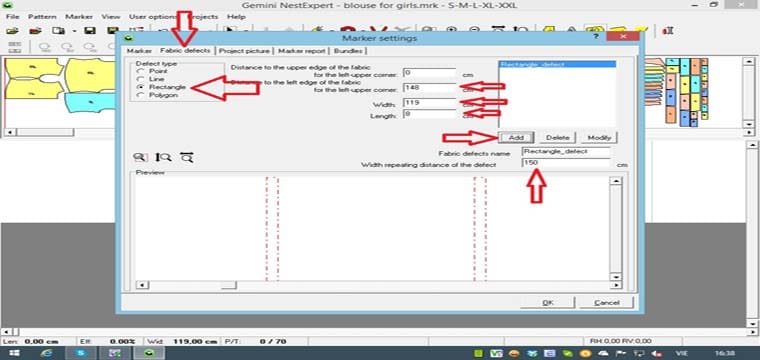
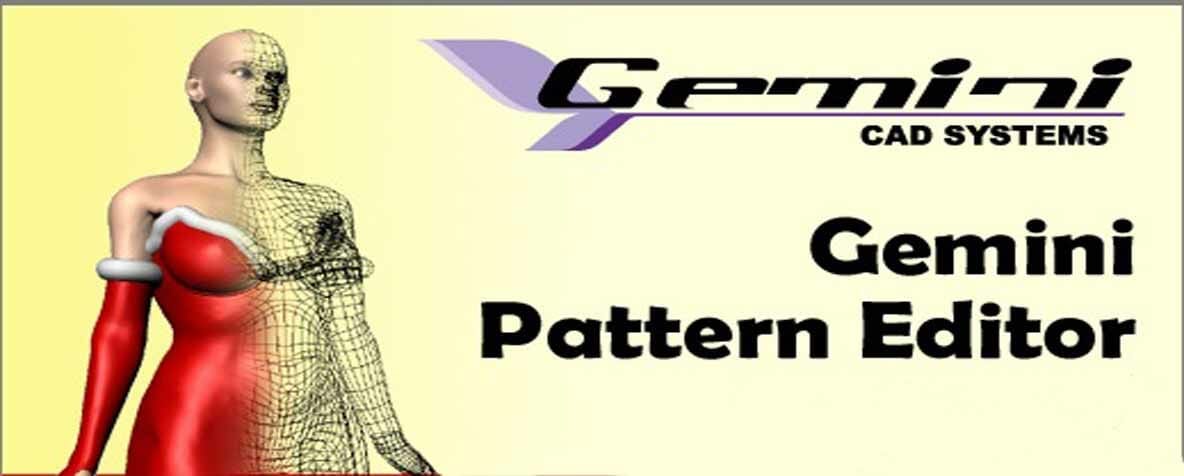

thank you ……
I wait for you to post a better….